Den här artikeln är en guide med skärmdumpar som kan hjälpa dig om hur du stänger av kamera- och mikrofonåtkomst på Android 12.
Om din smartphone körs på den senaste Android 12, har du många sekretessalternativ, inklusive en ny sekretesspanel. En av de mest användbara integritetsfunktionerna som lagts till i Android 12 är möjligheten att inaktivera kameran och mikrofonen.
Före Android 12 är det enda sättet att inaktivera kamera och mikrofon på Android att inaktivera alla sensorer. Och att inaktivera sensorer på Android kräver root-åtkomst och orsakar ibland många säkerhetsproblem.
Men i Android 12 har saker och ting förändrats. I Android 12 har aviseringsslutaren en dedikerad kamera och mikrofon för att blockera/avblockera sensorn. Så om du vill inaktivera kamera- och mikrofonåtkomst på din Android-enhet har du besökt rätt webbsida.
Nedan ser du hur du stänger av kamera- och mikrofonåtkomst på Android 12. Fortsätt scrolla för att kolla upp det.
Viktigt: Den här metoden fungerar bara på Android 12. Om din telefon kör en äldre version av Android kan du hoppa över den här artikeln tills vidare. Denna metod fungerar på alla smartphones som kör Android 12 mobiloperativsystem.
Steg för att inaktivera kamera- och mikrofonåtkomst i Android 12
I den här artikeln delar vi en detaljerad guide om hur du inaktiverar kamera- och mikrofonåtkomst i Android 12. Stegen är mycket enkla.
- Dra först ned meddelandepanelen på din Android-enhet. Detta öppnar panelen Snabbinställningar.
- Tryck sedan på ikonen Redigera snabbinställningar som visas på skärmdumpen nedan .
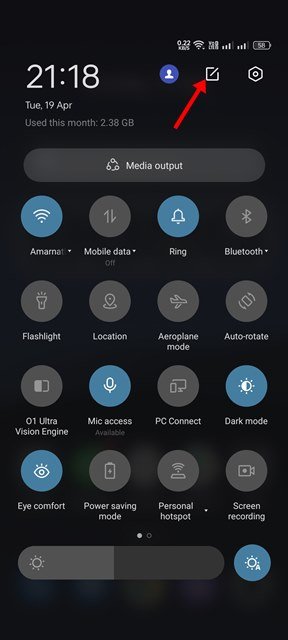
- I menyn Redigera måste du hitta snabbinställningarna för kameraåtkomst och mikrofonåtkomst. Dra sedan de två brickorna en efter en för att flytta dem till det aktiva brickområdet.
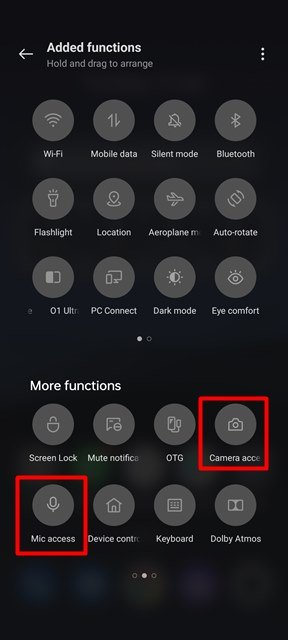
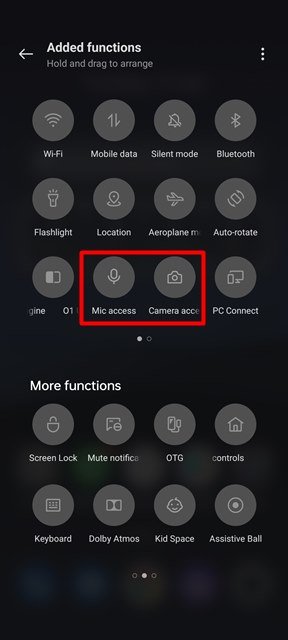
- När du är klar måste du stänga rutan för snabbinställningar genom att trycka på bakåtpilen .
- Dra nu aviseringsslutaren igen. Du hittar två nya alternativ i menyn Snabbinställningar: Mikrofonåtkomst och Kameraåtkomst .
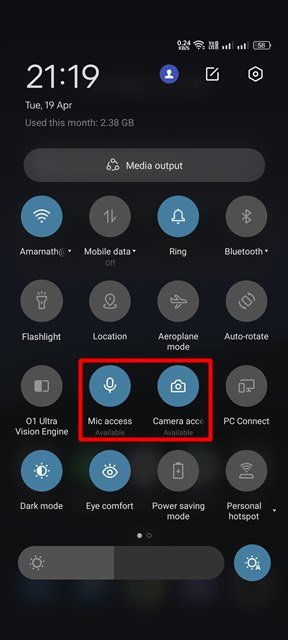
- Du kan aktivera eller inaktivera kamera- och mikrofonåtkomst på Android 12 genom att helt enkelt trycka på brickan.
- När kamera- och mikrofonåtkomst är inaktiverad visas en ”blockerad” -indikator.
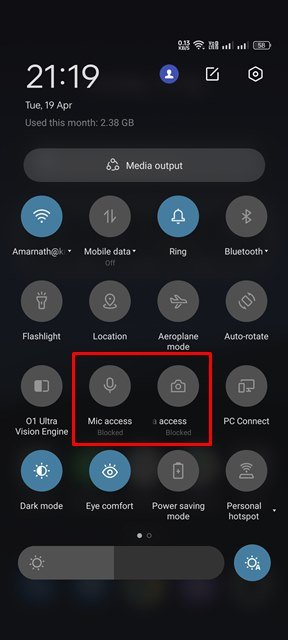
- Nu, när du försöker öppna en app som kräver kamera- eller mikrofonåtkomst, uppmanas du att avblockera kamera-/mikrofonåtkomst .
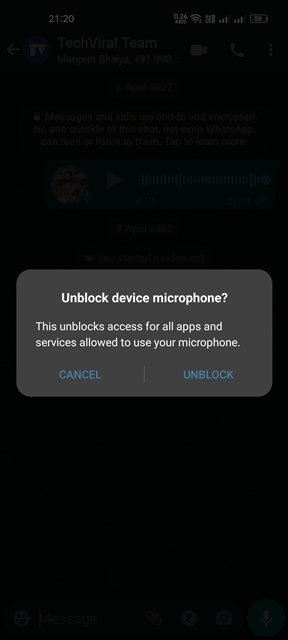
Installationen är klar. Hur man inaktiverar kamera- eller mikrofonåtkomst i Android 12.
Ovan tittade vi på hur man stänger av kamera- och mikrofonåtkomst i Android 12.













